Sony DSC-T110 User Manual Page 1
Browse online or download User Manual for Unknown Sony DSC-T110. Sony DSC-T110 T110 Digital kompaktkamera Bruksanvisning
- Page / 165
- Table of contents
- BOOKMARKS



- DSC-T110/T110D 1
- Hur man använder denna 2
- Att observera när kameran 3
- (tagning) 6
- (uppspelning) 6
- Visa Kameraguide 10
- Utskrift av bilder 10
- Uppspelning på en TV 10
- MENU/inställningssökning 11
- Inställningspunkter 14
- Delarnas namn 16
- Hur man använder pekskärmen 19
- Hur man skräddarsyr MENU 21
- Lagring i internminnet 22
- Kameraguide 23
- Inspelningssätt 25
- Intelligent autojustering 26
- Panorering 27
- Filmläge 29
- Autoprogram 30
- Uppspelning av stillbilder 36
- Uppspelningszoom 37
- Bredzoom 38
- Tillfälligt roterad visning 39
- Uppspelning av filmer 40
- Enkelt läge 41
- Scenval för filmer (Endast 42
- Leendeavkänning 43
- Självutlösare 47
- Tagningsriktning 50
- Bildstorlek/Storlek för 51
- Vid tagning i panorerings/ 52
- Under filminspelning 52
- Bildpunkter 53
- Bildpunkt 53
- Burst-inställningar 54
- Vitbalans 59
- Belysningens inverkan 60
- 2 t (Skärpa) t önskat läge 62
- Snabbval av föredraget motiv 63
- Mätmetod 64
- Scenigenkänning 65
- Försköningseffekt 67
- Ansiktsavkänning 68
- Blundningsreducering 71
- Visningsinställningar 72
- Kalender 75
- Indexvisning 76
- Bildspel 77
- Bildspel med musik 78
- Val av bakgrundsmusik 79
- I det enkla läget 80
- Skicka med TransferJet 82
- Retuschering 85
- Visningssätt 86
- Volyminställning 90
- Exponeringsdata 92
- Antal bilder på indexbilden 93
- Välj mapp 94
- AF-lampa 95
- Skärmupplösning 97
- Digital zoom 98
- Auto-rotering 99
- Scenigenk.guide 100
- Rödögereducering 101
- Blundningsvarning 102
- Register 103
- Innehållsförteckning 103
- Manöversökning 103
- LCD-ljusstyrka 104
- Language Setting 105
- Skärmfärg 106
- Demonstrationsläge 107
- Initialisera 108
- COMPONENT 109
- Video ut 110
- Undervattenshus (Endast 111
- DSC-T110) 111
- USB-anslutning 112
- LUN-inställningar 113
- Ladda ner musik 114
- Tom musik 115
- Strömsparläge 116
- TransferJet 117
- Kalibrering 120
- Skapa lagringsmapp 122
- Byt lagringsmapp 123
- Radera lagr.mapp 124
- Filnummer 126
- Områdesinställning 127
- Datum- & klockinst 128
- TV (SD-TV) 129
- ”PhotoTV HD” 131
- Hur man använder kameran 132
- Hur man använder mjukvaran 133
- Introduktion till ”PMB” 134
- Utskrift av stillbilder 139
- Felsökning 140
- Uppspelning av bilder 144
- Radering 144
- Minneskort 145
- Internminnet 146
- Utskrift 146
- Pekskärmen 146
- Varningsindikatorer och 148
- Användning av kameran 153
- ”Memory Stick” 155
- Batteripaket 156
- Batteriladdaren 157
- TransferJet-standarden 158
- Stillbilder 159
- Försiktighetsåtgärder 161
- CD-ROM-skivan 165
Summary of Contents
© 2011 Sony Corporation 4-269-982-91(1)SEBruksanvisning till Cyber-shotDSC-T110/T110DInnehållsförteckningManöversökningMENU/inställningssökningRegiste
InnehållsförteckningManöversökningMENU/inställningssökningRegister10SEVisa KameraguideKameraguide ····················································
InnehållsförteckningManöversökningMENU/inställningssökningRegister100SEScenigenk.guideAnvänds för att ställa in om en guide ska visas bredvid scenigen
InnehållsförteckningManöversökningMENU/inställningssökningRegister101SERödögereduceringBlixten utlöses två eller flera gånger innan själva tagningen f
InnehållsförteckningManöversökningMENU/inställningssökningRegister102SEBlundningsvarningNär ansiktsavkänningsfunktionen är aktiverad och kameran tar e
InnehållsförteckningManöversökningMENU/inställningssökningRegister103SEPipAnvänds för att ändra inställningarna för ljuden som hörs när man använder k
InnehållsförteckningManöversökningMENU/inställningssökningRegister104SELCD-ljusstyrkaAnvänds för att ställa in LCD-skärmens ljusstyrka.1 t (Inställn
InnehållsförteckningManöversökningMENU/inställningssökningRegister105SELanguage SettingAnvänds för att välja språk för menypunkter, varningar och medd
InnehållsförteckningManöversökningMENU/inställningssökningRegister106SESkärmfärgAnvänds för att ställa in skärmens färg.1 t (Inställningar) t (Huvu
InnehållsförteckningManöversökningMENU/inställningssökningRegister107SEDemonstrationslägeDet går att ställa in om en demonstration ska visas av tagnin
InnehållsförteckningManöversökningMENU/inställningssökningRegister108SEInitialiseraAnvänds för att återställa alla inställningar till standardinställn
InnehållsförteckningManöversökningMENU/inställningssökningRegister109SECOMPONENTAnvänds för att välja vilken sorts bildsignaler som ska matas ut (anti
InnehållsförteckningManöversökningMENU/inställningssökningRegister11SEMENU/inställningssökningMed hjälp av går det lätt att välja olika tagningsfunk
InnehållsförteckningManöversökningMENU/inställningssökningRegister110SEVideo utAnvänds för att ställa in videoutsignalen i förhållande till TV-systeme
InnehållsförteckningManöversökningMENU/inställningssökningRegister111SEUndervattenshus (Endast DSC-T110)Används för att se de speciella manöverknappar
InnehållsförteckningManöversökningMENU/inställningssökningRegister112SEUSB-anslutningAnvänds för att välja läge när kameran är ansluten till en dator
InnehållsförteckningManöversökningMENU/inställningssökningRegister113SELUN-inställningarAnvänds för att ställa in visningssättet för det lagringsmediu
InnehållsförteckningManöversökningMENU/inställningssökningRegister114SELadda ner musikMed hjälp av programmet ”Music Transfer” på den medföljande CD-R
InnehållsförteckningManöversökningMENU/inställningssökningRegister115SETom musikDet går att radera alla bakgrundsmusikfilerna som är lagrade i kameran
InnehållsförteckningManöversökningMENU/inställningssökningRegister116SEStrömsparlägeAnvänds för att ställa in tiden tills LCD-skärmen släcks och tills
InnehållsförteckningManöversökningMENU/inställningssökningRegister117SETransferJetAnvänds för att göra inställningar för TransferJet-kommunikation. Tr
InnehållsförteckningManöversökningMENU/inställningssökningRegister118SEEye-FiAnvänds för att ställa in om uppladdningsfunktionen på Eye-Fi-kortet ska
InnehållsförteckningManöversökningMENU/inställningssökningRegister119SE• Den allra första gången man använder ett nytt Eye-Fi-kort måste man kopiera i
InnehållsförteckningManöversökningMENU/inställningssökningRegister12SE• Punkten [Undervattenspanorering] visas bara när punkten [Undervattenshus] är i
InnehållsförteckningManöversökningMENU/inställningssökningRegister120SEKalibreringDenna funktion används för att kalibrera pekskärmen om knapparna på
InnehållsförteckningManöversökningMENU/inställningssökningRegister121SEFormatAnvänds för att formatera minneskortet eller internminnet. För att minnes
InnehållsförteckningManöversökningMENU/inställningssökningRegister122SESkapa lagringsmappAnvänds för att skapa en mapp på ett minneskort för att lagra
InnehållsförteckningManöversökningMENU/inställningssökningRegister123SEByt lagringsmappAnvänds för att byta lagringsmapp på minneskortet.1 t (Instäl
InnehållsförteckningManöversökningMENU/inställningssökningRegister124SERadera lagr.mappAnvänds för att radera en lagringsmapp på minneskortet.1 t (I
InnehållsförteckningManöversökningMENU/inställningssökningRegister125SEKopieraAnvänds för att kopiera alla bilderna i internminnet till ett minneskort
InnehållsförteckningManöversökningMENU/inställningssökningRegister126SEFilnummerAnvänds för att ställa in hur bildfilerna ska numreras.1 t (Inställn
InnehållsförteckningManöversökningMENU/inställningssökningRegister127SEOmrådesinställningAnvänds för att ställa in klockan för den tidszon där du befi
InnehållsförteckningManöversökningMENU/inställningssökningRegister128SEDatum- & klockinst.Används för att ställa om datumet och klockan.1 t (Ins
InnehållsförteckningManöversökningMENU/inställningssökningRegister129SEFör att titta på bilder på en vanlig TV (SD-TV)Det går att spela upp bilder som
InnehållsförteckningManöversökningMENU/inställningssökningRegister13SEMed hjälp av går det lätt att välja olika uppspelningsfunktioner.1 Tryck på
InnehållsförteckningManöversökningMENU/inställningssökningRegister130SEFör att titta på bilder på en högupplösnings-TV (HD-TV)Det går att titta på bil
InnehållsförteckningManöversökningMENU/inställningssökningRegister131SEz”PhotoTV HD”Denna kamera är kompatibel med ”PhotoTV HD”-standarden.Genom att a
InnehållsförteckningManöversökningMENU/inställningssökningRegister132SEHur man använder kameran tillsammans med en dator”PMB” och den övriga mjukvaran
InnehållsförteckningManöversökningMENU/inställningssökningRegister133SEHur man använder mjukvaran1 Slå på datorn och lägg i den medföljande CD-ROM-ski
InnehållsförteckningManöversökningMENU/inställningssökningRegister134SE1 Slå på Macintosh-datorn och lägg i den medföljande CD-ROM-skivan i CD-ROM-enh
InnehållsförteckningManöversökningMENU/inställningssökningRegister135SEAnslutning av kameran till en dator1 Sätt i ett tillräckligt uppladdat batterip
InnehållsförteckningManöversökningMENU/inställningssökningRegister136SE1 Anslut först kameran till Macintosh-datorn. Dubbelklicka på den nyupptäckta i
InnehållsförteckningManöversökningMENU/inställningssökningRegister137SEHur man laddar upp bilder till en mediatjänstDen här kameran har ett inbyggt pr
InnehållsförteckningManöversökningMENU/inställningssökningRegister138SE1 Anslut kameran till datorn via USB.När kameran ansluts till datorn tänds [PMB
InnehållsförteckningManöversökningMENU/inställningssökningRegister139SEUtskrift av stillbilderDet går att skriva ut stillbilder med hjälp av följande
InnehållsförteckningManöversökningMENU/inställningssökningRegister14SEPå skärmen (Inställningar) går det att ändra olika inställningar.1 Peka på f
InnehållsförteckningManöversökningMENU/inställningssökningRegister140SEFelsökningOm det skulle uppstå något problem med kameran så prova följande motå
InnehållsförteckningManöversökningMENU/inställningssökningRegister141SEIndikatorn för återstående batteriström visar fel.• Detta kan inträffa när kame
InnehållsförteckningManöversökningMENU/inställningssökningRegister142SELagringen tar väldigt lång tid.• När slutartiden blir längre än en viss tid, t.
InnehållsförteckningManöversökningMENU/inställningssökningRegister143SEMakroläget går inte att stänga av.• Det går inte att stänga av enbart makroläge
InnehållsförteckningManöversökningMENU/inställningssökningRegister144SEDet går inte att spela upp bilder.• Kontrollera att minneskortet är instucket s
InnehållsförteckningManöversökningMENU/inställningssökningRegister145SEDatorn upptäcker inte kameran.• Om batteripaketet är för svagt så sätt i ett fu
InnehållsförteckningManöversökningMENU/inställningssökningRegister146SEDet går inte att titta på eller lagra bilder i internminnet.• Ett minneskort är
InnehållsförteckningManöversökningMENU/inställningssökningRegister147SEBilden är suddig.• Det har bildats imma på linsen. Stäng av kameran och låt den
InnehållsförteckningManöversökningMENU/inställningssökningRegister148SEVarningsindikatorer och meddelandenOm det tänds en kod som börjar med en boksta
InnehållsförteckningManöversökningMENU/inställningssökningRegister149SESystemfel• Stäng av kameran och slå på den igen.Kameran överhettadLåt den svaln
InnehållsförteckningManöversökningMENU/inställningssökningRegister15SE* [Eye-Fi] visas bara när ett Eye-Fi-kort (finns i handeln) är isatt i kameran.•
InnehållsförteckningManöversökningMENU/inställningssökningRegister150SEInga bilder• Det finns inga uppspelningsbara bilder lagrade i internminnet.• De
InnehållsförteckningManöversökningMENU/inställningssökningRegister151SEDetta minneskort saknar stöd för 1280×720 (Fin)Detta minneskort saknar stöd för
InnehållsförteckningManöversökningMENU/inställningssökningRegister152SEInspelningen har avbrutitseftersom kameran är överhettad• Inspelningen av en fi
InnehållsförteckningManöversökningMENU/inställningssökningRegister153SEAnvändning av kameran utomlandsDen medföljande batteriladdaren och nätadaptern
InnehållsförteckningManöversökningMENU/inställningssökningRegister154SEMinneskortDe typer av minneskort som går att använda i den här kameran är ”Memo
InnehållsförteckningManöversökningMENU/inställningssökningRegister155SEI nedanstående tabell listas de sorters ”Memory Stick Duo”-minneskort som går a
InnehållsförteckningManöversökningMENU/inställningssökningRegister156SEBatteripaketAngående uppladdning av batteripaketet• Vi rekommenderar att batter
InnehållsförteckningManöversökningMENU/inställningssökningRegister157SEBatteriladdaren• Endast batteripaket av typ NP-BN1 går att ladda upp i den medf
InnehållsförteckningManöversökningMENU/inställningssökningRegister158SETransferJet-standardenTransferJet-kommunikation följer nedanstående normer.Tran
InnehållsförteckningManöversökningMENU/inställningssökningRegister159SEAntal stillbilder som går att lagra och inspelningsbar tid för filmerAntalet st
InnehållsförteckningManöversökningMENU/inställningssökningRegister16SEDelarnas namnA Zoomknapp (W/T) (35, 37)B AvtryckareC MikrofonD ON/OFF-knapp (str
InnehållsförteckningManöversökningMENU/inställningssökningRegister160SE• Din kamera använder VBR-formatet (Variable Bit Rate) för att automatiskt just
InnehållsförteckningManöversökningMENU/inställningssökningRegister161SEFörsiktighetsåtgärderUndvik att använda/förvara kameran på följande sorters stä
InnehållsförteckningManöversökningMENU/inställningssökningRegister162SERegisterAAF-lampa ...
InnehållsförteckningManöversökningMENU/inställningssökningRegister163SEKKalender ...
InnehållsförteckningManöversökningMENU/inställningssökningRegister164SETTagningFilmer...
InnehållsförteckningManöversökningMENU/inställningssökningRegister165SEAtt observera angående licensenProgrammen ”C Library”, ”Expat”, ”zlib”, ”dtoa”,
InnehållsförteckningManöversökningMENU/inställningssökningRegister17SELista över ikonerna som visas på skärmenDe olika ikonerna på skärmen anger kamer
InnehållsförteckningManöversökningMENU/inställningssökningRegister18SE234Indikator BetydelseÅterstående batteriströmVarning för svagt batteriAutofokus
InnehållsförteckningManöversökningMENU/inställningssökningRegister19SEHur man använder pekskärmenPå den här kameran går det att utföra olika manövrer
InnehållsförteckningManöversökningMENU/inställningssökningRegister2SEHur man använder denna bruksanvisningKlicka på en av knapparna längst upp till hö
InnehållsförteckningManöversökningMENU/inställningssökningRegister20SEHur man styr kameran genom att dra med fingret på LCD-skärmenFör att Gör så härT
InnehållsförteckningManöversökningMENU/inställningssökningRegister21SEHur man skräddarsyr MENU-punkternaUnder tagning och uppspelning visas fyra MENU-
InnehållsförteckningManöversökningMENU/inställningssökningRegister22SELagring i internminnetDen här kameran har ett internminne på ungefär 23 MB. Dett
InnehållsförteckningManöversökningMENU/inställningssökningRegister23SEKameraguideDenna kamera har en intern funktionsguide. Med hjälp av den kan du sö
InnehållsförteckningManöversökningMENU/inställningssökningRegister24SE• (Kameraguide) är inte tillgänglig i följande fall:– I Enkelt läge– När [Under
InnehållsförteckningManöversökningMENU/inställningssökningRegister25SEInspelningssättDet går att välja olika tagningslägen för olika förhållanden och
InnehållsförteckningManöversökningMENU/inställningssökningRegister26SEIntelligent autojusteringAnvänds för att ta stillbilder med alla inställningar a
InnehållsförteckningManöversökningMENU/inställningssökningRegister27SEPanoreringAnvänds för att skapa en panoramabild genom att sammanställa flera bil
InnehållsförteckningManöversökningMENU/inställningssökningRegister28SEzFör att ändra tagningsriktningen eller bildstorleken för en panoramabildTagning
InnehållsförteckningManöversökningMENU/inställningssökningRegister29SEFilmlägeAnvänds för att spela in filmer.1 Fäll ner linsskyddet för att gå över t
InnehållsförteckningManöversökningMENU/inställningssökningRegister3SEAtt observera när kameran användsAtt observera angående vilka sorters minneskort
InnehållsförteckningManöversökningMENU/inställningssökningRegister30SEAutoprogramGör det möjligt att ta bilder med exponeringen (såväl slutartiden som
InnehållsförteckningManöversökningMENU/inställningssökningRegister31SEScenvalDessa lägen gör det möjligt att ta bilder med olika förinställningar för
InnehållsförteckningManöversökningMENU/inställningssökningRegister32SE• I (skymningporträttläget), (skymningsläget) och (fyrverkeriläget) blir s
InnehållsförteckningManöversökningMENU/inställningssökningRegister33SEKameran ställer in en lämplig kombination för olika funktioner för att ta bilder
InnehållsförteckningManöversökningMENU/inställningssökningRegister34SEUndervattenspanorering (Endast DSC-T110)När kameran är monterad i ett undervatte
InnehållsförteckningManöversökningMENU/inställningssökningRegister35SEZoomDet går att förstora bilden under tagning. Kamerans optiska zoom kan förstor
InnehållsförteckningManöversökningMENU/inställningssökningRegister36SEUppspelning av stillbilder1 Tryck på (uppspelning)-knappen för att gå över til
InnehållsförteckningManöversökningMENU/inställningssökningRegister37SEUppspelningszoomAnvänds för att förstora bilden som visas.1 Tryck på (uppspeln
InnehållsförteckningManöversökningMENU/inställningssökningRegister38SEBredzoomI enbildsläget visas stillbilder som är tagna med ett bildförhållande på
InnehållsförteckningManöversökningMENU/inställningssökningRegister39SETillfälligt roterad visningDenna funktion används i enbildsläget för att tillfäl
InnehållsförteckningManöversökningMENU/inställningssökningRegister4SEAtt observera angående LCD-skärmen och objektivet• LCD-skärmen är tillverkad med
InnehållsförteckningManöversökningMENU/inställningssökningRegister40SEUppspelning av filmer1 Tryck på (uppspelning)-knappen för att gå över till upp
InnehållsförteckningManöversökningMENU/inställningssökningRegister41SEEnkelt lägeAnvänds för att ta stillbilder på enklast möjliga sätt. Texten blir s
InnehållsförteckningManöversökningMENU/inställningssökningRegister42SEScenval för filmer (Endast DSC-T110)Används för att filma med lämpliga förinstäl
InnehållsförteckningManöversökningMENU/inställningssökningRegister43SELeendeavkänningNär kameran upptäcker ett leende utlöses slutaren automatiskt.1 F
InnehållsförteckningManöversökningMENU/inställningssökningRegister44SEzTips för att ta bättre bilder på leenden• Slutaren utlöses när en person vars a
InnehållsförteckningManöversökningMENU/inställningssökningRegister45SEBlixt1 Fäll ner linsskyddet för att gå över till tagningsläget.2 (Blixt) t önsk
InnehållsförteckningManöversökningMENU/inställningssökningRegister46SEBlixtI det enkla läget ställer man in blixten med hjälp av -knappen.1 Fäll ner
InnehållsförteckningManöversökningMENU/inställningssökningRegister47SESjälvutlösare1 Fäll ner linsskyddet för att gå över till tagningsläget.2 (Själv
InnehållsförteckningManöversökningMENU/inställningssökningRegister48SEzTips för att förhindra suddiga bilderOm du flyttar på händerna eller kroppen me
InnehållsförteckningManöversökningMENU/inställningssökningRegister49SESjälvutlösareI det enkla läget ställer man in självutlösaren med hjälp av -knap
InnehållsförteckningManöversökningMENU/inställningssökningRegister5SEInnehållsförteckningAtt observera när kameran användsHur man använder denna bruks
InnehållsförteckningManöversökningMENU/inställningssökningRegister50SETagningsriktningAnvänds för att ställa in kamerans panoreringsriktning för tagni
InnehållsförteckningManöversökningMENU/inställningssökningRegister51SEBildstorlek/Storlek för panoramabilderBildstorleken är storleken på bildfilen so
InnehållsförteckningManöversökningMENU/inställningssökningRegister52SEJu större bildstorlek för filmen, desto högre bildkvalitet. Ju mer data som anvä
InnehållsförteckningManöversökningMENU/inställningssökningRegister53SEzAngående ”bildkvalitet” och ”bildstorlek”En digital bild består av ett antal sm
InnehållsförteckningManöversökningMENU/inställningssökningRegister54SEBurst-inställningarDet går att välja antingen enbildsläge eller burstläge.1 Fäll
InnehållsförteckningManöversökningMENU/inställningssökningRegister55SEMakroAnvänd det här läget för att ta vackra närbilder på små motiv som t.ex. ins
InnehållsförteckningManöversökningMENU/inställningssökningRegister56SEEVExponeringen går att justera för hand i steg om 1/3 EV i ett område från –2,0
InnehållsförteckningManöversökningMENU/inställningssökningRegister57SEISOAnvänds för att ställa in ljuskänsligheten när kameran är i autoprogramläge e
InnehållsförteckningManöversökningMENU/inställningssökningRegister58SEzTips för att förhindra suddiga bilderÄven om man håller kameran stadigt kan det
InnehållsförteckningManöversökningMENU/inställningssökningRegister59SEVitbalansAnvänds för att justera färgtonerna efter belysningsförhållandena. Anvä
InnehållsförteckningManöversökningMENU/inställningssökningRegister6SEMENU (tagning)Punkter på MENU-skärmen (tagning) ················· 11MENU (uppspel
InnehållsförteckningManöversökningMENU/inställningssökningRegister60SE• Punkten [Vitbalans] går inte att ställa in i följande fall:– I det Intelligent
InnehållsförteckningManöversökningMENU/inställningssökningRegister61SEUndervattensvitbalans (Endast DSC-T110)Används för att justera färgtonerna när k
InnehållsförteckningManöversökningMENU/inställningssökningRegister62SESkärpaDet går att ändra hur skärpan ska ställas in. Använd den här menyn när det
InnehållsförteckningManöversökningMENU/inställningssökningRegister63SEzSnabbval av föredraget motivNär man pekar på skärmen tänds en ram, och när man
InnehållsförteckningManöversökningMENU/inställningssökningRegister64SEMätmetodAnvänds för att välja vilken metod som ska användas för att avgöra vilke
InnehållsförteckningManöversökningMENU/inställningssökningRegister65SEScenigenkänningKameran avkänner automatiskt tagningsförhållandena och tar sedan
InnehållsförteckningManöversökningMENU/inställningssökningRegister66SE• Scenigenkänningsfunktionen fungerar inte när den digitala zoomen används.• Pun
InnehållsförteckningManöversökningMENU/inställningssökningRegister67SEFörsköningseffektNär ansiktsavkänningsfunktionen är aktiverad går det att välja
InnehållsförteckningManöversökningMENU/inställningssökningRegister68SEAnsiktsavkänningI detta läge upptäcks ansikten automatiskt och även skärpan, bli
InnehållsförteckningManöversökningMENU/inställningssökningRegister69SEzVal av vilket ansikte som ska prioriterasI normala fall väljer kameran automati
InnehållsförteckningManöversökningMENU/inställningssökningRegister7SEÖvrigtAnvändning av kameran utomlands·················· 153Minneskort············
InnehållsförteckningManöversökningMENU/inställningssökningRegister70SEDROMed hjälp av denna funktion analyserar kameran scenen som ska tas och korrige
InnehållsförteckningManöversökningMENU/inställningssökningRegister71SEBlundningsreduceringNär man tar bilder med (Försköning) eller (Soft Snap) in
InnehållsförteckningManöversökningMENU/inställningssökningRegister72SEVisningsinställningarAnvänds för att ställa in om manöverknapparna ska visas på
InnehållsförteckningManöversökningMENU/inställningssökningRegister73SEKameraguideDenna kamera har en intern funktionsguide. Med hjälp av den kan du sö
InnehållsförteckningManöversökningMENU/inställningssökningRegister74SEEnkelt lägeNär stillbilder spelas upp i enkla läget blir texten på uppspelningss
InnehållsförteckningManöversökningMENU/inställningssökningRegister75SEKalenderDenna punkt används för att välja uppspelningsdatum på kalendern när dat
InnehållsförteckningManöversökningMENU/inställningssökningRegister76SEIndexvisningAnvänds för att se flera bilder på en gång.1 Tryck på (uppspelning
InnehållsförteckningManöversökningMENU/inställningssökningRegister77SEBildspelAnvänds för att automatiskt spela upp bilder i tur och ordning.1 Tryck p
InnehållsförteckningManöversökningMENU/inställningssökningRegister78SE1 Peka på t (Bildspel) t [Bildspel med musik].2 Peka på önskat läge t [Start]
InnehållsförteckningManöversökningMENU/inställningssökningRegister79SE• Intervallinställningen gäller inte för uppspelning av filmer.IntervallAnvänds
InnehållsförteckningManöversökningMENU/inställningssökningRegister8SEManöversökningLåt kameran göra inställningarnaIntelligent autojustering··········
InnehållsförteckningManöversökningMENU/inställningssökningRegister80SERaderaAnvänds för att välja oönskade bilder och radera dem.1 Tryck på (uppspel
InnehållsförteckningManöversökningMENU/inställningssökningRegister81SEzDu kan växla mellan indexläget och enbildsläget när du väljer bilderNär (Fler
InnehållsförteckningManöversökningMENU/inställningssökningRegister82SESkicka med TransferJetTransferJet är en trådlös teknik för överföring på kort hå
InnehållsförteckningManöversökningMENU/inställningssökningRegister83SE1 Tryck på (uppspelning)-knappen för att slå på kameran.2 Passa ihop (Transf
InnehållsförteckningManöversökningMENU/inställningssökningRegister84SEMålaAnvänds för att måla eller sätta stämplar på en stillbild och lagra den som
InnehållsförteckningManöversökningMENU/inställningssökningRegister85SERetuscheringAnvänds för att retuschera en lagrad bild och lagra den som en ny fi
InnehållsförteckningManöversökningMENU/inställningssökningRegister86SEVisningssättAnvänds för att ställa in hur bilderna ska visas under uppspelning.1
InnehållsförteckningManöversökningMENU/inställningssökningRegister87SESkyddaAnvänds för att skydda lagrade bilder från att bli raderade av misstag.Mär
InnehållsförteckningManöversökningMENU/inställningssökningRegister88SEDPOFDPOF (Digital Print Order Format) är en funktion som gör det möjligt att mar
InnehållsförteckningManöversökningMENU/inställningssökningRegister89SERoteraAnvänds för att rotera en stillbild. Den här funktionen används för att vi
InnehållsförteckningManöversökningMENU/inställningssökningRegister9SEFotografering på mörka ställenHög känslighet·····································
InnehållsförteckningManöversökningMENU/inställningssökningRegister90SEVolyminställningAnvänds för att justera volymen för bildspel och uppspelning av
InnehållsförteckningManöversökningMENU/inställningssökningRegister91SEVisningsinställningarAnvänds för att ställa in om manöverknapparna ska visas på
InnehållsförteckningManöversökningMENU/inställningssökningRegister92SEExponeringsdataAnvänds för att ställa in om exponeringsdata ska visas för nuvara
InnehållsförteckningManöversökningMENU/inställningssökningRegister93SEAntal bilder på indexbildenAnvänds för att ställa in hur många bilder som ska vi
InnehållsförteckningManöversökningMENU/inställningssökningRegister94SEVälj mappNär det finns flera olika mappar på ett minneskort används den här funk
InnehållsförteckningManöversökningMENU/inställningssökningRegister95SEAF-lampaAutofokuslampan är en hjälplampa som gör det lättare att ställa in skärp
InnehållsförteckningManöversökningMENU/inställningssökningRegister96SERutnätMed hjälp av rutnätet går det lätt att placera motivet i höjd- och sidled.
InnehållsförteckningManöversökningMENU/inställningssökningRegister97SESkärmupplösningAnvänds för att justera bildupplösningsgraden på LCD-skärmen. När
InnehållsförteckningManöversökningMENU/inställningssökningRegister98SEDigital zoomAnvänds för att välja digitalt zoomläge. Kameran förstorar bilden me
InnehållsförteckningManöversökningMENU/inställningssökningRegister99SEAuto-roteringNär kameran vrids runt för att ta en bild på höjden, t.ex. ett port
More documents for Unknown Sony DSC-T110






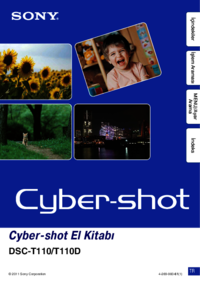



 (2 pages)
(2 pages)
 (2 pages)
(2 pages) (28 pages)
(28 pages) (75 pages)
(75 pages) (165 pages)
(165 pages)
 (128 pages)
(128 pages) (220 pages)
(220 pages)








Comments to this Manuals